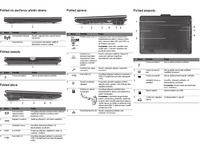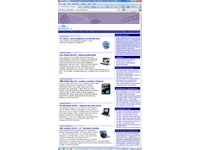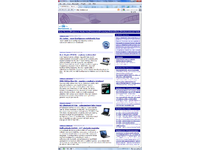RECENZE: Acer Aspire 1825PT - dostupný tablet
10. 6. 2010 07:00 Rubrika: Recenze Autor: Miroslav Hoffmann
Do nepříliš početné skupiny konvertibilních Tablet PC prodávaných na našem trhu míří novinka od Aceru. K téměř klasickému osazení CULV platformy skládající se z procesoru Core 2 Duo SU7300 a 320GB pevného disku dostanete navíc možnost ovládat svůj přístroj dotykem. Jeho doporučená koncová cena přitom přesahuje 15 000 Kč bez DPH.

Základní popis
Na úvod recenze bych pro tabletů méně znalé rád uvedl, že ještě nedávno se konvertibilní tablety vyskytovaly pouze v cenové kategorii, o které student či běžný zaměstnanec, který si notebook kupoval ze svého, pouze snil. S příchodem mini notebooků a CULV platformy se začaly objevovat i dostupnější kousky a díky výrobcům, jako je například Acer, si můžeme luxus tabletu dopřát i za podstatně nižší cenu. Je tedy jasné, že se v zájmu ceny muselo přistoupit k určitým kompromisům oproti Tablet PC, která se prodávají za násobky ceny toho dnes testovaného.
Tablet je dodáván v černé, červené a modré variantě, na test nám dorazila nejkonzervativnější z nich, tedy černá.
V zavřeném stavu vypadá tablet od Aceru jako klasický notebook, určitou indicií, že tomu tak není, je třeba tlustší víko, než je poslední dobou u CULV notebooků zvykem. Jistotu, že se jedná o tablet nám ale dává především stříbrná, masivně působící krytka centrálně umístěného kloubu.
Po uchopení do ruky také jistě zaujme váha, která je vyšší, než byste čekali. To však u Tablet PC není nic neobvyklého, tablet je z principu mnohem více namáhán než klasický notebook a zvýšená mechanická odolnost se prostě na váze musí projevit.
Šasi je vyrobeno kompletně z plastu, avšak již při prvním uchopení zjistíte, že to ničemu nevadí. U těchto malých úhlopříček je většinou jednodušší dosáhnout dobré pevnosti než třeba u 15,6'' šasi (i když nedávná recenze Aceru 8943G dokazuje, že to jde i u 18,4'' obrů), ale i tak mě testovaný tablet příjemně překvapil. K vyluzování nějakých pazvuků notebook nedonutíte ani opravdu silným tlakem a kroucením, a to ani během otáčení víka do polohy tabletu.
Pevnost samotného víka je dána již jeho zmíněnou tloušťkou, k nepatrnému vlnění obrazu na displeji dojde až při opravdu silném zatlačení na jeho vnější stranu. Z vnitřní strany je pak odolnost displeje posílena překryvným platem s dotykovou vrstvou.
Víko je celé lesklé, bez jakékoliv textury, která by měla opticky narušovat předpokládané otisky a celkovou 'upatlanost', pouze uprostřed je natištěno logo výrobce. Trochu jsem se tedy obával, že v podobném duchu se ponese i interiér přístroje, výrobce však překvapil a když nebudu počítat displej, je víko jediná lesklá plocha, se kterou se setkáte. Aby víko nepůsobilo tak masivním dojmem, je jeho tloušťka opticky 'rozbita' tenkým stříbrným proužkem, který se vine kolem jeho obvodu.
Spodní část základny je z matného plastu, uvidíme zde velký odnímatelný panel, pod kterým nalezneme paměťové moduly, pevný disk a Wi-Fi modul v Mini PCI Express slotu, k samotnému chlazení se však nedostaneme, což je trochu škoda – zkomplikuje nám to jeho vyčištění.
Pod velkou baterií najdeme jako zajímavost přípravu pro SIM kartu, WWAN modul však přítomen není a podle mě není vyvedena ani anténa.
Aby se tablet 'vešel' do kategorie tenkých a lehkých, je základna (oproti displeji) velmi subtilní, opticky ji zesiluje pouze baterie, která ze spodku základny mírně vystupuje směrem dolů. Otevřít notebook jednou rukou se vám tedy nepovede ani přesto, že kloub displeje není zbytečně tuhý. 'Tablet' řešení však přináší dva příjemné detaily – displej se dá otevřít až do úhlu 180 stupňů a při otevření se nevyklápí za základnu, je tedy umístěn ergonomičtěji blíže k očím.
Ve své poloze, či spíše polohách, drží displej dobře. V režimu tabletu se o to stará magnetický zámek, ten zajišťuje správnou polohu displeje i v případě, že přístroj zavřete jako klasický notebook.
Displej drží svou polohu dobře i v otevřeném stavu a ani při otřesech se neklepe, práce na klíně nebo třeba v jedoucím autobusu by měla být bez problémů. Pokud však notebook otevřete do velkého úhlu, bude se díky těžkému displeji a lehké základně převažovat dozadu.
Po otevření tedy potěší kompletně matné zpracování (včetně rámečku displeje) bez nějakých designových výstřelků, jediným výraznějším prvkem je široký, kovově stříbrný pruh se zajímavým vzorkem, umístěný na základně nad klávesnicí. Opěrky rukou nejsou čistě černé, mají (podle mě) hezkou grafitovou barvu, stejně jako touchpad.
Určitě si všimnete již zmíněných magnetických zámků displeje na opěrce ruky a v horním rámečku displeje (třetí a poslední je z vnější strany víka).
Ty zabraňují tomu, aby se displej otáčel na jediném kloubu kolem své vlastní osy. Vzhledem ke své konstrukci se dá tedy displej otevřít do úhlu celých 180 stupňů a nezaklápí se za základnu, což je u takto malého přístroje jednoznačná výhoda.
Oproti klasickým notebookům zaujme multifunkční tlačítko (umístěné ve spodní části matného rámečku displeje), které je k dispozici v režimu tablet, a pryžové podložky, které bývají většinou na displeji, jsou zde na základně, aby se o ně mohlo víko opřít svou vnější stranou, pokud displej otočíte do režimu tablet.
Otáčení je možné jen na jednu stranu, opačným pohybem displej vrátíte do původní polohy, přičemž správný směr otáčení naznačuje šipka natištěná pod kloubem.
V minulé recenzi jsem chválil jiný notebook za zpracování indikačních prvků a nebylo by fér, pokud bych se o této oblasti nezmínil i u dnes testovaného Aceru. Opět tedy musím výrobce pochválit, hlavní řada čtyř LED (Bluetooth, zapnutí, stav baterie a Wi-Fi) umístěných na základně nejblíže k uživateli působí designově zajímavě, mají totiž čtvercový půdorys. Důležitější ale je, že jsou vyrobeny z mléčně zabarveného plastu, tudíž jsou sice velmi kontrastní, ale v noci vás oslňovat nebudou.
Když jsme u těch indikátorů, musím zmínit malý detail, který ale já osobně ocením. Indikátor Wi-Fi totiž svým blikáním dává najevo, kdy přes modul proudí data.
Zbývající indikátory provozu HDD, Caps a NumLocku, umístěné ve stříbrném proužku pod displejem, svítí také decentně, jsou ale přes den hůře vidět - ztrácí se totiž pod bílým potiskem, který je překrývá.
Všechny informační LED mají buď modrou, nebo oranžovou barvu.
Jak jsem se již zmiňoval, zpracování v rámci kategorie hodnotím na výbornou, základna i displej jsou velmi pevné a působí velmi odolným dojmem. Vše perfektně sedí a pocitově celý přístroj působí velmi kompaktním a celistvým dojmem.
Konektorová výbava nevybočuje ze standardu 11,6'' notebooků, bohatší je na ně pravá strana, začnu tedy tou.
Směrem od uživatele najdeme záslepkou zakrytou univerzální čtečku karet (SD, MMC, MS, MS PRO, xD), dva audiokonektory s možností výstupu přes S/PDIF, za nimi dvě USB, posuvný hlavní vypínač, zámek Kensington a jako poslední konektor Ethernetu.
Opačná strana nabídne třetí USB, HDMI, uprostřed je vývod chlazení a za ním si místo našel ještě napájecí konektor a analogový D-Sub.
Skoro celou zadní stranu zabírá baterie, nic jiného tam tedy nenajdeme.
Přední zkosená strana obsahuje pouze posuvný vypínač Wi-Fi, který je však špatně dostupný a abyste se k němu dostali, je třeba přístroj vždy nadzvednout.
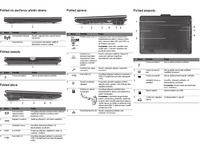 Rozložení konektorů (pro plnou velikost klikněte na obrázek)
Rozložení konektorů (pro plnou velikost klikněte na obrázek)
Experimentovat s umístěním konektorů v šasi těchto rozměrů se moc nedá, snad bych si mohl přát zkombinovat jedno USB s eSATA nebo přesunout čtečku karet na levou stranu a místo ní umístit ExpressCard 34mm, ale to není nic, bez čeho se nedá žít a konkurence to v této kategorii až na výjimky také nenabízí.
Tablet má rozměry 285 x 209 x 28,5/34,5 milimetrů, je tedy přímo předurčen k tomu, aby s vámi cestoval po světě. Váha 1,72 kg je sice trochu vyšší, ale stále přijatelná. 30W nabíjecí adaptér je jeden z nejmenších, které na trhu najdete. K dokonalosti chybí pouze dvoukolíková přívodní šňůra, přibalený klasický tříkolík váží totiž přibližně stejně jako celý zbytek adaptéru. I tak je ale celková hmotnost téměř přesně dva kilogramy, mobilita je tedy na skvělé úrovni.
Klávesnice a ovládací prvky
Černá klávesnice využívá na šířku celý rozměr 11,6'' šasi a jedná se o typ, který má Acer ve velké oblibě – najdeme ho na mnoha modelech tohoto výrobce. Ten ji označuje jako 'FineTip Keyboard' a jde vlastně o takový hybrid mezi klasickou a chiclet klávesnicí. Klávesy jsou ploché, rozměrné a jsou mezi nimi malé mezery.
Tento typ mám raději, než dnes tolik moderní chiclet - připadá mi, že si z obou rozdílných typů bere to lepší. Na této klávesnici jsem schopen psát rychleji a líbí se mi jasná hmatová odezva, která mi u chiclet klávesnic často chybí. Tato konkrétní je také velmi tichá, i při rychlém psaní je slyšet pouze příjemně znějící dunivý zvuk. Když k tomu připočtu, že se téměř neprohýbá, musím konstatovat, že se opravdu povedla.
Hlavní popisky jsou vyvedeny v bílé barvě, která je samozřejmě na černém podkladu dobře vidět, popisky funkčních kláves mají barvu světle modrou, kterou používá asi nejvíce výrobců. Žádné experimenty se nekonají ani s FN klávesou, je tedy umístěna jako druhá ve spodní řadě.
Kurzorové klávesy dostaly bohužel k dispozici pouze poloviční prostor oproti ostatním klávesám, v koutku se s nimi krčí klávesy pro pohyb v dokumentech. Líbí se mi velký, dvouřádkový Enter, naopak bych o něco zvětšil levý Shift na úkor toho pravého.
Rozdělení funkčních kláves do bloků by v tomto rozměru asi čekal málokdo, ale zmíním se ještě o jedné věci, která mi vadí – klávesnice má nad sebou téměř tolik volného místa, jako je rozměr opěrek zápěstí. Nechápu, proč ji výrobce neposunul více nahoru. Opěrky by mohly být větší a touchpad by nemusel mít tak miniaturní rozměry.
K rozložení a umístění mám tedy nějaké výhrady, samotná klávesnice je ale zpracována výtečně.
Co se týká samostatných tlačítek, ta jsou na těle umístěna celkem čtyři.
Na pravém boku základny je posuvný vypínač, který má u sebe modrou kontrolku umístěnou tak, aby byla vidět i v případě, že notebook používáte jako tablet. Na přední hraně je (taktéž posuvný) vypínač Wi-Fi, který - jak už jsem zmínil výše - není zrovna skvěle přístupný.
Ve stříbrném pruhu nad klávesnicí se nachází tlačítko, které spustí aplikaci Acer Backup Manager a čtvrté - poslední - nalezneme ve spodním rámečku displeje. To je v režimu tabletu vlastně jediné přístupné (pokud vynechám Wi-Fi a hlavní vypínač) a proto má hned tři funkce.
Postupným přepínáním nám umožní využít klasický trojhmat Ctrl+Alt+Del, udělat snímek obrazovky a poslední přepnutí spustí uživatelem předvolenou aplikaci. Samozřejmostí je vizuální kontrola na displeji.
Ovládání ostatních zařízení zbylo na funkční klávesy, můžete jimi například zapnout Bluetooth či vypnout touchpad.
Touchpad s elektronikou Synaptics má velmi příjemný matný povrch, prsty po něm dobře kloužou a reaguje bez zpoždění. Umožňuje některá základní multi-touch gesta, je však velmi malý a je třeba často přehmatávat. Jeho tlačítka jsou sdružena do jednoho bloku s jakousi prohlubní po celé délce, která velmi napomáhá přesnému stisku. Sdružená tlačítka obvykle v oblibě nemám, ale vzhledem k tomu, že tato se tisknou pohodlně a mají dobrou hmatovou i zvukovou odezvu, mi to tentokrát ani nevadilo.
Hlavní HW parametry
Úsporná čipová sada Intel GS45 s procesorem Intel Core 2 Duo SU7300 jsou tu s námi již delší dobu, předpokládám tedy, že je nijak moc představovat nemusím. Tedy jen pro připomenutí – dvoujádrový procesor je vyroben 45nm technologií, pracuje na maximální frekvenci 1,3 GHz, obsahuje 3 MB L2 cache a jeho TDP je stanoveno na 10 W. Výkon je dostačující pro veškerou kancelářskou a základní multimediální činnost.
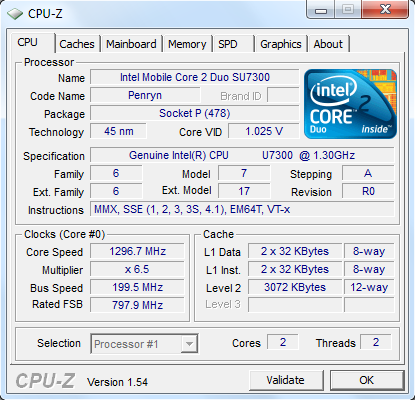
specifikace čipu
Tento základ je doplněn 4 GB operační paměti složených ze dvou 2GB modulů typu DDR3-1066.
Dodávaný systém Windows 7 Home Premium je v 64bitové verzi, využijete tedy plnou kapacitu osazené paměti.
Single-Thread mód (zatíženo jen jedno jádro)
- Test výpočtů s pevnou řádovou čárkou: 16 026
- Test výpočtů s pohyblivou řádovou čárkou: 10 205
Multi-Thread mód (zatížena obě jádra)
- Test výpočtů s pevnou řádovou čárkou: 32 038
- Test výpočtů s pohyblivou řádovou čárkou: 20 380
Cinebench 9.5
- Rendering (Single CPU): 247
- Rendering (Multiple CPU): 461
- Multiprocessor Speedup: 1,86
Cinebench R10
- Rendering (Single CPU): 1584
- Rendering (Multiple CPU): 3021
- Multiprocessor Speedup: 1,91
Windows 7 – CPU a RAM
- Index dle počtu operací CPU za sekundu: 4,1
- Index dle počtu operací RAM za sekundu: 4,7
- HWiNFO32 (propustnost paměti): 2675 MB/s
Datové úložiště je v testované konfiguraci zastoupeno pevným diskem Western Digital s kapacitou 320 GB. Obsahuje 8 MB cache, plotny se točí rychlostí 5400 otáček za minutu a připojen je přes SATA 3 Gb/s. O parametrech, přenosových rychlostech a přístupové době nelze napsat nic jiného, než že jsou veskrze průměrné.
Optická mechanika přítomná není, v dnešní době se v noteboocích těchto rozměrů vyskytuje pouze v poněkud jiné cenové kategorii.
- HWiNFO32 (měří přenosovou rychlost při čtení z cache): 141,09 MB/s
- HD Tach (měří skutečnou průměrnou přenosovou rychlost při čtení): 56,4 MB/s
- Průměrná přístupová doba: 17 ms
- Windows 7 – Index přenosové rychlosti: 5,5
Komunikaci s okolím zajišťuje gigabitová karta Atheros, Intel Wifi Link 5100 AGN, umožňující přenos v pásmu 2,4 i 5GHz, případně Bluetooth ve verzi 2.1+EDR. WWAN modul i přes přípravu pro SIM kartu nenajdeme.
Další parametry naleznete v tabulce na konci článku.
Naměřené výkony a grafy jsou dostupné ve výkonových testech.
Displej a grafika
Kapacitní multidotykový displej AU Optronic B116XW02 je bohužel typu TN, který najdeme v drtivé většině notebooků na trhu. Do tabletu by se však hodilo něco lepšího (než TN), o tom se ale ještě zmíním později. Displej má slušné horizontální úhly pohledu, s těmi vertikálními je to však stejně špatné, jako ve většině ostatních notebooků. Výrobce se na svém webu chlubí displejem s vysokým jasem, to však podle mě platí pro samotný displej a ne pro displej, před který je umístěna dotyková vrstva. Jas je tedy v rámci displejů podsvícených LED průměrný (v dobrém smyslu slova), pokud nebudete vědět, že je zde nějaká dotyková vrstva, pravděpodobně si jí ani nevšimnete. Venku na slunci se s počítačem také jakž takž pracovat dá a v noci se dá podsvícení stáhnout na velice nízkou hodnou, oslňovat tedy nebude.
Barvy jsou v rámci možností v pořádku a celkově se mi obraz docela zamlouval. Dotyková vrstva obraz jakoby zjemní a jednotlivé pixely nejsou tak výrazně ohraničené.
Parametry displeje
- Úhlopříčka: 11,6''
- Rozlišení: 1366x768
- Typ obrazovky: TN
- Jas: 200 cd/m²
- Podsvícení: LED
Integrovaná grafická karta Intel GMA 4500MHD zvládá vykreslovat prostředí Aero a kromě toho a akcelerace základních HD video formátů od ní nic jiného nečekejte. Herní výkon je opravdu velmi slabý, pokud je podpora v ovladačích, mohly byste si zahrát hry do roku vydání 2005, i tak ale jen na nejnižší detaily.
Testy 3D Mark
- 3DMark 03: 1533
- 3DMark 05: 1030
- 3DMark 06: 586
Windows 7 – grafika
- Index výkonu grafiky pro rozhraní Aero: 3,2
- Index výkonu grafiky pro 3D herní grafiku: 3,2
Cinebench 9.5
- Shading (CINEMA 4D): 284
- Shading (OpenGL Software Lighting): 653
- Shading (OpenGL Hardware Lighting): 864
- OpenGL Speedup: 3,05
Cinebench R10
- Shading (OpenGL Standard): 693
Více o grafických kartách viz Grafické karty pro notebooky
Naměřené výkony a grafy jsou dostupné ve výkonových testech.
Multimédia
Reproduktory jsou umístěny ve velmi zkosené přední hraně základny, pokud tedy notebook položíte na měkčí podložku, zvuk se utlumí. V rámci kategorie je zvuk průměrný se slušnou hlasitostí, na ozvučení webových videí, případně nějaký seriál, je zvuk dostatečně kvalitní. Zvuk má na starosti HD kodek Realtek ALC269 a můžete ho vyvést analogově, případně digitálně přes S/PDIF či HDMI.
Pokud nebude stačit integrovaný mikrofon umístěný ve spodním rámečku displeje, můžete analogově připojit externí.
Webová kamerka Crystal Eye má rozlišení 0,3Mpix (640x480), což je pro internetovou telefonii dostačující a nebude vás aspoň trápit zpoždění dané vysokým rozlišením. Obraz je vcelku kvalitní, s dobrou snímkovou frekvencí a jen nepatrným zpožděním i za horších světelných podmínek. Kamera tedy špatná není, i když Acer umí i lepší.

pro plnou velikost klikněte na obrázek
Chlazení a provozní hluk
Ventilátor nasává chladný vzduch otvory na spodku notebooku, tak jako většina přenosných počítačů. Teploty komponent zůstávají i v zátěži na nízkých hodnotách, bohužel za cenu (na můj vkus) hlučnějšího chlazení. Ventilátor se spustí hned po startu a už se nezastaví, i kdyby se na notebooku nic nedělalo, a navíc má v určitých otáčkách docela nepříjemně vrčivý zvuk. I při nenáročné práci se často spustí na vyšší otáčky a to už o něm budete vědět i v nepříliš tichém prostředí. Evidentně to však prospívá nejen teplotě komponent, ale hlavně povrchu notebooku, který zůstává chladný i po delší zátěži. Při práci s přístrojem na klíně se tedy určitě nepopálíte, vzhledem k velikosti a koncepci tabletu je ale třeba vzít na vědomí, že ho často budete držet v rukou v různých polohách i za ta nejteplejší místa, občas tedy zvýšenou teplotu jistě ucítíte. Chlazení je celkově efektivní, ale jedinec s citlivějším sluchem by s ním mohl mít problém.
hodina provozu - mírná zátěž
- touchpad = 27°C
- levá strana pod klávesnicí = 27°C
- pravá strana pod klávesnicí = 25°C
- klávesnice vlevo = 29°C
- klávesnice vpravo = 27°C
- spodek maximum = 32°C (levá strana u výdechu chlazení)
- výdech chlazení = 30°C
- napájecí adaptér = 33°C
hodina provozu - vysoká zátěž
- touchpad = 30°C
- levá strana pod klávesnicí = 30°C
- pravá strana pod klávesnicí = 28°C
- klávesnice vlevo = 30°C
- klávesnice vpravo = 29°C
- spodek maximum = 34°C (levá strana u výdechu chlazení)
- výdech chlazení = 35°C
- napájecí adaptér = 37°C
teplota okolí při měření: 21°C
V klidu jsou teploty pevného disku kolem 30°C, procesoru potom 35°C. Po hodině zátěže byla teplota HDD 35°C, maximální teplota procesoru dosáhla 52°C.
Baterie
Dodávaný akumulátor má 6 článků a kapacitu 62 Wh, v kombinaci s úspornými součástkami se tedy dá očekávat vcelku dlouhá doba bez zapojení do sítě.
To potvrdil redakční test*, ve kterém se notebook vypnul přesně po 10 hodinách. Baterie se nabíjí pomaleji, i při vypnutém přístroji trvá plné nabití 4 hodiny, pokud na něm budete během nabíjení pracovat, nabíjení se ještě prodlouží.
Příkon notebooku
- Celkový příkon při nejnižším výkonovém vytížení = 7-8 W
- Celkový příkon při středním výkonovém vytížení = 12 W
- Celkový příkon při vysokém výkonovém vytížení = 23 W
- Celkový příkon při vysokém výkonovém vytížení + nabíjení = 30 W
LED podsvícení je velmi úsporné, na celkovém příkonu se podílí pouze velmi malou měrou. Při práci na baterii proto dosáhnete podobných výsledků výdrže, ať už budete pracovat v noci s minimálním podsvícením, či uprostřed slunečného dne s nastaveným maximálním jasem.
BIOS a zabezpečení
BIOS je přístupný pod klávesou F2 a je jasné, že od přístroje tohoto zaměření mnoho pokročilých voleb nelze očekávat. Kromě obligátních položek, jako je přepínání SATA módů či určení pořadí bootování, můžete také bootovat ze sítě, nebo nastavit heslo administrátora, zaheslovat pevný disk, či samotný BIOS.
Podobné je to se zabezpečením, pokročilejší prvky jako je třeba TPM čip, zde nenajdeme.
Použití jako Tablet PC
Testovaný tablet používá multidotykový displej s kapacitní technologií. Její výhoda spočívá v možnosti ovládání prsty, případně jiným vodivým předmětem. Jenže - v příslušenství žádný stylus nenajdete a nenašel jsem žádný ani jako příslušenství k samostatnému objednání na stránkách výrobce. Jeho využití by ale stejně bylo dost problematické, nesměli byste se při jeho používání dotknout displeje rukou, protože systém by okamžitě přemístil kursor na místo posledního dotyku (např. v textovém dokumentu), nebo by situaci vyhodnotil jako multidotykové gesto.
Oproti 'dospělým' Tablet PC je tedy použitelnost v tomto směru značně omezená, na nějaké přesné kreslení v grafických programech zapomeňte.
Výrobce ale produkt směřuje evidentně do jiného segmentu, ve kterém by uživateli mohla (a měla) dostačovat možnost 'pouhého' dotykového ovládání.
Aby to měl uživatel s ovládáním dotyky o něco jednodušší, dodává Acer aplikaci TouchPortal. Ta se spustí tažením za roh jakoby ohnutého listu papíru umístěného v pravém horním rohu displeje (na fotografii si tohoto 'ohnutého' rohu můžete všimnout vlevo dole, tažením za něj z aplikace TouchPortal zase vystoupíte). Tato aplikace je tedy dotykovému ovládání přizpůsobená, můžete v ní přehrávat videa, hudbu, prohlížet fotografie, či si zahrát některou z předpřipravených hříček, využívajících možností multidotyků. Pomocí speciálně upraveného Internet Exploreru je možné se pohybovat na internetu, v jiné aplikaci si zase můžete zapsat prstem krátkou poznámku. Acer TouchPortal je tedy určen čistě ke konzumaci obsahu (a ještě se značně omezenými možnostmi), ne na jeho tvorbu. S tímto je třeba počítat.
Aplikace je také evidentně dost náročná na výkon procesoru a měla problémy s občasným padáním. Větrák se po chvilce práce v ní spustí na vyšší otáčky a většinou se už neztlumí. V tu chvíli je už přístroj docela hlučný (obzvláště v nočním tichu) a začne se více zahřívat. K ovládání dotyky ale tento program nepotřebujete, postačí k tomu i samotný operační systém.

Acer TouchPortal (pro plnou velikost klikněte na obrázek)
Bohužel, ovládání samotných Windows pouze dotyky je docela problémové, displej má na danou úhlopříčku vcelku vysoké rozlišení a pokoušet se na několik pokusů trefit prstem do různých roletkových nabídek či ikon v programech je jen pro ty trpělivější z nás. Můžete však využít možností multidotykových gest, jako je například zvětšování fotografií, rolování v dokumentu, nebo se přesouvat vpřed a zpět v internetovém prohlížeči, případně v něm zvětšovat zobrazení (nejen v Exploreru).
Pokaždé, když se displeje dotknete, se také objeví malý kousek klasické windowsí 'klávesnice na obrazovce', kterou si můžete vytáhnout na displej a použít ji k zadávání textu. Je také možné ji přepnout na zadávání textu způsobem, jako byste prstem psali na papír, bez stylusu je ale tato funkce naprosto nepoužitelná.
Notebook obsahuje také polohové čidlo, obraz se tedy převrací podle toho, v jaké poloze přístroj držíte. Pokud ho ale vypnete v režimu tabletu a mezitím z něj uděláte klasický notebook, obraz zůstane po opětovném zapnutí převrácený ve své poslední poloze a nezbude nic jiného, než ho zapnutý předělat opět do tabletu a zpět, aby se vrátil do správné pozice. Prohlížení dokumentů nebo internetu na výšku je však velmi pohodlné, v této poloze se na displej vejde mnohem více důležitých informací. Menší problém je použitý TN displej, který má oproti vyspělejším technologiím (IPS, VA) horší pozorovací úhly, ale mezi notebooky se jedná o standard. Pokud je displej na výšku, v části displeje již barvy začínají invertovat a nalezení ideální polohy pro prohlížení fotek nebo videa činí problémy. U textu to však nevadí a video si na výšku asi bude pouštět málokdo.
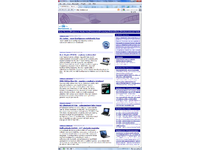
Prohlížeč na výšku (pro plnou velikost klikněte na obrázek)
Na tablet se dá dívat ze dvou úhlů pohledu. Pokud bych měl jeho funkcionalitu porovnávat s přístroji za dvounásobnou cenu, Acer by ze souboje vítězně nevyšel. Je to způsobeno omezenými možnostmi ovládání či použitím levného TN displeje. Když ale mezi rozhodné parametry zařadíme i cenu, výsledek již tak jednoznačný není.
Závěr je tedy vcelku jasný - chcete-li notebook, který za rozumnou cenu nabídne vymoženosti tabletu (i když s jistými kompromisy), klidně ho doporučím, příplatek oproti srovnatelnému přístroji v klasickém provedení není vysoký.
Jestli tablet potřebujete například pro přesnou práci v grafických programech nebo požadujete vyšší výkon, nezbude vám nic jiného, než se poohlédnout jinde a řádně si připlatit.
Příslušenství
Kromě papírových příruček je jako jediné příslušenství dodáván čisticí hadřík na displej. Záloha předinstalovaného systému Windows 7 Home Premium v 64 bitové verzi je umístěna pouze ve skrytém oddílu pevného disku, po zakoupení je tedy vhodné si ji zálohovat na DVD.
Samozřejmostí v systému je spousta zbytečných utilit a trial verzí programů, jako je MS Works, Google Desktop, či McAfee Internet Security.
Na druhé straně najdeme také plno utilit užitečných, příkladem budiž jednoduchý zálohovací program Acer Backup Manager, CyberLink PowerDVD nebo výše zmíněný Acer TouchPortal.
Ceny a záruka
Tato konfigurace (AS1825PT-734G32N) s procesorem Intel Core 2 Duo SU7300, 4GB RAM a 320GB pevným diskem doporučenou koncovou cenu 17 290 bez DPH (20 748 s DPH). V prodeji je i dostupnější konfigurace LX.PXS02.001 s dvoujádrovým procesorem Intel Celeron SU2300 (1,2 GHz, 10 W TDP) a 2GB RAM za doporučenou koncovou cenu 13 190 Kč bez DPH (15 828 Kč bez DPH).
Záruka je standardní dvouletá (i při nákupu na IČO), z níž první rok je mezinárodní. Výrobce nabízí poměrně široké možnosti rozšíření. Není tak problém záruku prodloužit i s opravou u zákazníka (on-site), nebo zakoupit krytí náhodného poškození.
Závěr
Počítač je vhodný pro domácího uživatele, který potřebuje mobilní stroj s dlouhou výdrží na cesty a zároveň využije možností, jež mu nabízí multidotykové ovládání, nebo uvítá značnou úsporu místa v režimu tabletu třeba v autobusu, na přednášce, nebo jen tak v posteli. V rámci kategorie potěší kvalitní konstrukce a zpracování a samozřejmě cena, kdy za tablet funkcionalitu připlácíte opravdu jen 'pár korun'.
Naopak od přístroje neočekávejte funkcionalitu 'dospělých', a také patřičně drahých Tablet PC, nebo výkon pro hraní her či úpravy videa.
Klady a zápory
+ velmi dlouhá výdrž na baterii
+ v rámci cenové kategorie kvalitní zpracování
+ na Tablet PC nízká cena
- hlučnější chlazení
- omezené možnosti ovládání v režimu tabletu
* Test výdrže baterie se provádí krátkým zápisem na HDD každých 30sec. Po celou dobu činnosti je zapnutý displej notebooku. Takováto zátěž přibližně odpovídá souvislé práci s běžnými dokumenty (čtení a tvorba dopisů, tabulek atp.). Test je vždy ukončen při 3% energie baterie, kdy dojde k bezpečnému vypnutí notebooku. Stejný způsob zátěže je používán na všechny notebooky testované v redakci NOTEBOOK.cz.
Podrobnější parametry pořízené programem HWiNFO32 naleznete v souboru HWiNFO32.zip